手把手教你电脑系统万能驱动怎么安装
- 分类:帮助 回答于: 2020年05月04日 14:00:03
驱动精灵是一款集驱动管理和硬件检测于一体的驱动管理和维护工具,通过硬件检测技术,能够智能识别计算机硬件,匹配相应驱动程序并提供快速的下载与安装,为用户提供驱动备份、恢复等实用功能。下面就和大家介绍一下驱动精灵的安装方法。

电脑系统万能驱动怎么安装
1、网上搜索驱动精灵,在驱动精灵官网上下载驱动精灵安装包。
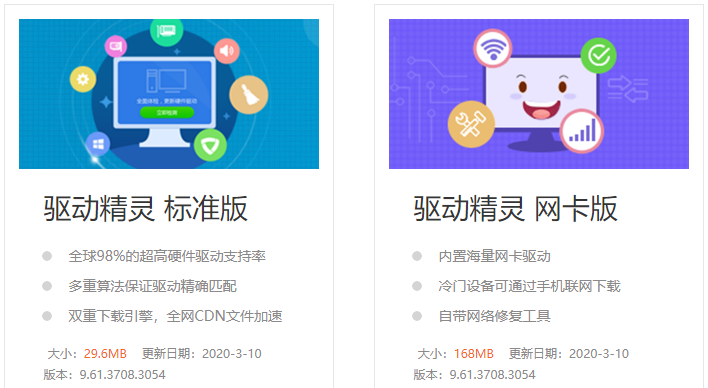
2、双击运行安装包,注意安装路径和勾选选项的内容,然后点击“一键安装”。
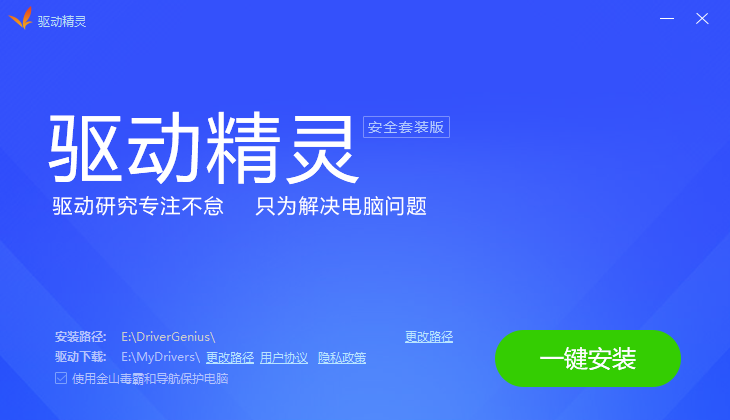
3、等待安装完成即可。
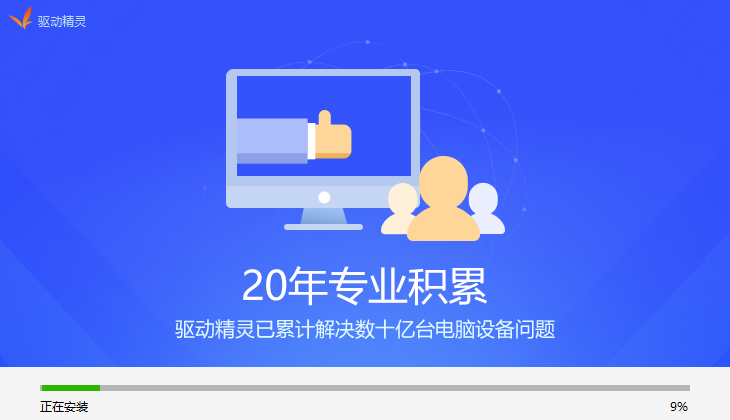
4、安装完成后,可以点击立即体验运行驱动精灵。
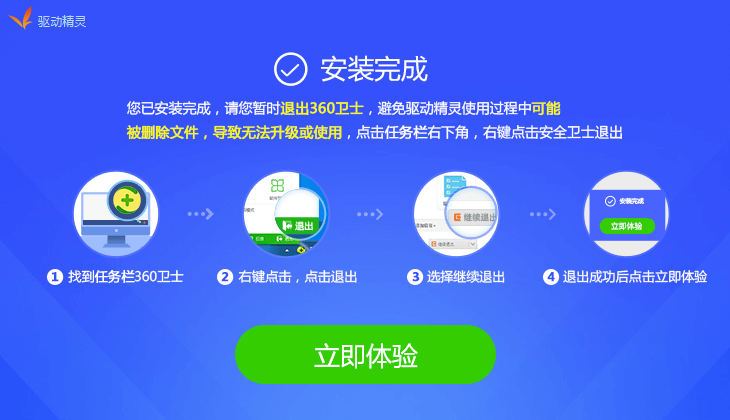
5、在首页面上点击“立即检测”。
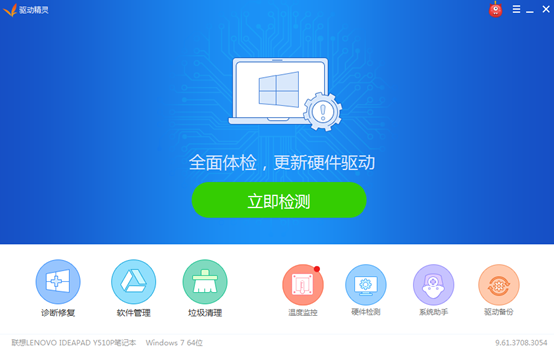
6、检测完成后切换到“驱动管理”页面,勾选需要安装或升级的驱动,点击“一键安装”后驱动精灵就会下载这些驱动在电脑上安装。
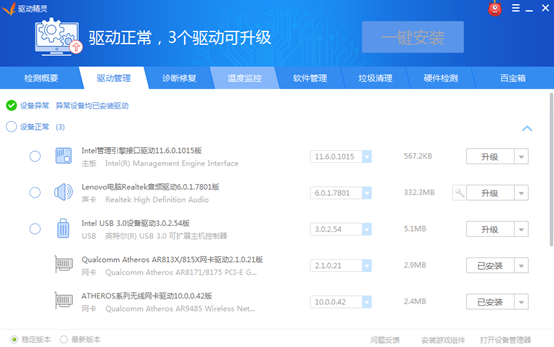
以上就是万能驱动的安装方法。
 有用
26
有用
26

分享


转载请注明:文章转载自 www.xiaobaixitong.com
本文固定连接:www.xiaobaixitong.com
 小白系统
小白系统
小白帮助
如果该页面中上述提供的方法无法解决问题,您可以通过使用微信扫描左侧二维码加群让客服免费帮助你解决。备注:人工客服仅限正常工作时间(周一至周六:9:00~12:00 2:00~6:00)

长按或点击右侧按钮复制链接,去粘贴给好友吧~


http://127.0.0.1:5500/content.htmlhttp://127.0.0.1:5500/content.htmlhttp://127.0.0.1:5500/content.htmlhttp://127.0.0.1:5500/content.htmlhttp://127.0.0.1:5500/content.htmlhttp://127.0.0.1:5500/content.htmlhttp://127.0.0.1:5500/content.htmlhttp://127.0.0.1:5500/content.htmlhttp://127.0.0.1:5500/content.html
取消
复制成功
电脑不能正常启动了怎么办
 1000
10002022/10/05
电脑重装系统教程
 1000
10002019/07/10
如何重装电脑系统最简单快捷
 1000
10002019/07/02
热门搜索
重装系统软件,小编教你重装系统软件哪个好
 1000
10002018/10/18
小编教你如何使用一键ghost还原系统.
 1000
10002017/08/10
小鱼一键重装系统软件重装win7系统图文教程
 1000
10002017/06/21
最新电脑系统重装图文教程
 1000
10002017/06/11
小白系统v8.16.5.1版本使用教程
 0
02017/03/06
小白一键重装系统使用教程(通用7.1及以下版本)
 0
02017/03/06
重要警示:辨别真假小白一键重装系统
 0
02017/03/06
猜您喜欢
- 电脑开机蓝屏解决方法2020/01/10
- 电脑系统装机流程是什么2020/04/01
- 电脑病毒怎么查杀2021/06/05
- 0xc000007b蓝屏的解决教程2021/12/03
- 电脑打开应用程序出现0xc0000005是什..2021/02/09
- 驱动一键重装系统软件使用教程..2020/12/16
相关推荐
- 小白重装系统找不到镜像文件怎么解决..2021/04/11
- 告诉你如何提高电脑的网速..2018/11/03
- windows telnet命令使用方法2020/08/14
- 详细教你苹果电脑怎么安装windows系统..2021/09/06
- 小编教你打印机共享无法连接怎么办..2018/10/23
- 百度网盘下载慢怎么解决2020/07/27
文章已经到底了,点击返回首页继续浏览新内容。

















